Moj Microsoft ili Hotmail račun je hakiran? Kako provjeriti nedavne aktivnosti na mom računu
Jeste(Did) li znali da možete provjeriti je li vaš Microsoftov(Microsoft) račun hakirao netko drugi? Ako sumnjate da druga osoba koristi vaš Skype, vašu Outlook uslugu e-pošte, vaš Xbox ID ili vaš Microsoftov(Microsoft) račun, pravi odgovor možete pronaći za nekoliko minuta. Evo što možete učiniti da otkrijete jeste li hakirani ili ne i kako spriječiti hakiranje u budućnosti:
Što je Microsoft , Hotmail , Skype ili Xbox račun?
Microsoft ima mnogo proizvoda i usluga koje ljudi koriste putem svih vrsta računa: usluge e-pošte kao što su Hotmail ili Outlook , Skype ID(Skype IDs) -ovi , Xbox ID(Xbox IDs) -ovi ili Microsoftovi(Microsoft) računi koje koristite za prijavu u Windows 10 . Iako sve ove račune možete smatrati različitim, svi su ista stvar: Microsoftov(Microsoft) račun. Vaša Hotmail adresa je Microsoftov(Microsoft) račun; vaš Skype račun je Microsoftov(Microsoft) račun, vaš Xbox ID je Microsoftov(Microsoft) račun i tako dalje. Da biste saznali više, pročitajte ovaj članak:Jednostavna pitanja: Što je Microsoftov račun (Outlook, Xbox, Skype)? (Simple questions: What is a Microsoft account (Outlook, Xbox, Skype)?).
Kako provjeriti nedavne aktivnosti na vašem Microsoft/Hotmail računu
Otvorite web-preglednik i idite na https://account.microsoft.com . Tamo se prijavite s adresom e-pošte i lozinkom svog Microsoft računa. (Microsoft)Ako ste za svoj račun omogućili provjeru u dva koraka(two-step verification) , možda ćete morati unijeti sigurnosni kod koji možete primiti pomoću aplikacije na svom pametnom telefonu, tekstualne poruke ili e-pošte na drugu adresu.
Nakon što ste prijavljeni, vidjet ćete nadzornu ploču svog Microsoft računa. Na alatnoj traci pri vrhu kliknite ili dodirnite Sigurnost(Security) .
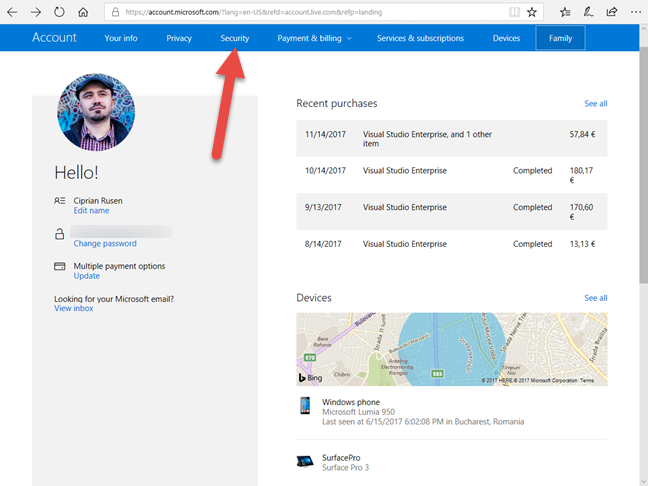
Sada vidite nekoliko sigurnosnih opcija. S desne strane nalazi se kvadrat pod nazivom "Pregled nedavnih aktivnosti". ("Review recent activity.")Kliknite ili dodirnite gumb "Pregled aktivnosti ("Review activity)" .

U ovom koraku od vas će se možda tražiti da još jednom potvrdite svoju lozinku jer pokušavate pristupiti osjetljivim informacijama. Ako jeste, upišite svoju lozinku i pritisnite "Prijava".("Sign in.")

Sada vam se prikazuje zapisnik svih vaših nedavnih aktivnosti prijave, počevši od trenutne sesije.

Pomaknite(Scroll) se prema dolje po popisu aktivnosti i proširite svaku od njih. Za svaku aktivnost prijave vidite datum i vrijeme, njezin status (uspješna ili neuspješna prijava), uređaj i platformu s koje je pokušaj izvršen, preglednik koji je korišten, IP adresu i geografsku lokaciju odakle potječe pokušaj prijave.
Na primjer, saznao sam da je netko iz Bugarske(Bulgaria) pokušao pristupiti mom Microsoft računu i nije uspio.

Nakon što provjerite sve u dnevniku nedavnih aktivnosti, znate je li netko drugi hakirao vaš račun.
Što učiniti ako je vaš Microsoftov(Microsoft) račun hakiran
Ako je aktivnost prijave neugodna, trebate kliknuti ili dodirnuti vezu na kojoj piše " Zaštitite(Secure) svoj račun". Zatim nastavite s uputama koje daje Microsoft za promjenu lozinke i pregled sigurnosti računa.
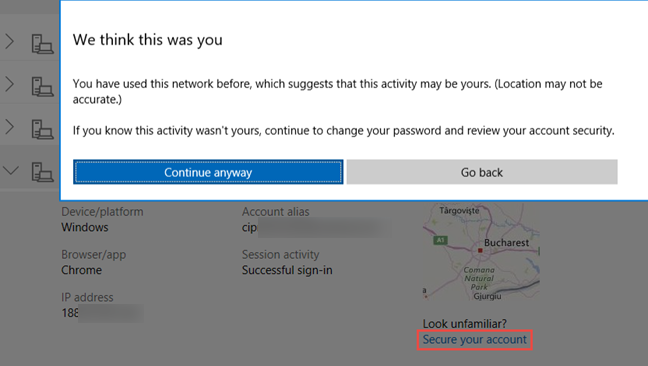
Ako je vaš Microsoftov(Microsoft) račun hakiran i osoba koja ga je hakirala promijenila vam je lozinku, onda ste u strašnoj situaciji i samo vam Microsoft može pomoći. Idite na ovu stranicu i slijedite upute koje se tamo dijele: Oporavite svoj Microsoftov račun(Recover your Microsoft account) .
Kako spriječiti hakiranje?
Ako ne želite da vam se hakira račun, preporučujemo da promijenite lozinku svog Microsoft računa i upotrijebite dugu, koja sadrži različite znakove i koju je teško pogoditi. Također biste trebali omogućiti provjeru u dva koraka i odobriti zahtjeve za prijavu pomoću svog pametnog telefona. Na ovaj način, svaki put kada netko drugi izvrši autentifikaciju pomoću vaše hakirane lozinke, možete odbiti pokušaj prijave izravno sa svog pametnog telefona. Ako želite znati kako to učiniti, pročitajte ove vodiče:
- Microsoft Authenticator na Androidu: prijavite se na MS račun(Microsoft Authenticator on Android: Sign into an MS account)
- Kako postaviti provjeru u dva koraka za svoj Microsoftov račun s Google Authenticatorom(How to set up two-step verification for your Microsoft account with Google Authenticator)
Je li vaš Microsoftov račun hakiran?
Vjerojatno ste pročitali cijeli ovaj članak jer sumnjate da je netko drugi hakirao vaš Microsoftov(Microsoft) račun ili znate da je netko hakirao. Prije nego što zatvorite ovaj vodič, podijelite s nama ono što ste naučili: Je li vaš Microsoftov(Microsoft) račun bio ugrožen? Koja je lokacija osobe koja je to učinila? Jeste(Did) li oporavili i osigurali svoj račun? Komentirajte(Comment) u nastavku i razgovarajmo.
Related posts
Kako mogu poništiti lozinku za svoj Microsoft račun? -
Trebate li koristiti lokalni ili Microsoftov račun u sustavu Windows 10?
Kako pročitati lozinke koje je pohranio Windows i koje je lako razbiti
6 načina za odjavu iz sustava Windows 11 -
Microsoft Authenticator na Androidu: Prijavite se na MS račun -
Što su diskovne kvote i kako ih koristiti za ograničavanje prostora svakog korisnika
Jednostavna pitanja: Što je korisnički račun ili korisničko ime u sustavu Windows?
Kako promijeniti administratora na Windows 11: 5 načina -
Kako sigurnosno kopirati i vratiti lozinke za Windows Vault
Kako koristiti Microsoft Store u sustavu Windows bez Microsoft računa
Credential Manager je mjesto gdje Windows pohranjuje lozinke i podatke za prijavu. Evo kako ga upotrijebiti!
Pregledajte ESET Parental Control: Zaštita vaše djece na Androidu!
5 načina za stvaranje i dodavanje novog korisnika u sustavu Windows 11 -
Kako koristiti disk za poništavanje lozinke za promjenu lozinke za Windows
Kako instalirati i koristiti Windows 11 s lokalnim računom -
Kako ukloniti pouzdano računalo sa sustavom Windows 8 s vašeg Microsoft računa
Kako dodati Microsoftov račun u Windows 10
Kako promijeniti Microsoftovu lozinku: 2 različita načina -
Stvorite nove Windows korisničke račune i grupe, poput IT profesionalca
6 načina za dodavanje lokalnog (ne-Microsoft) korisnika u Windows 10
